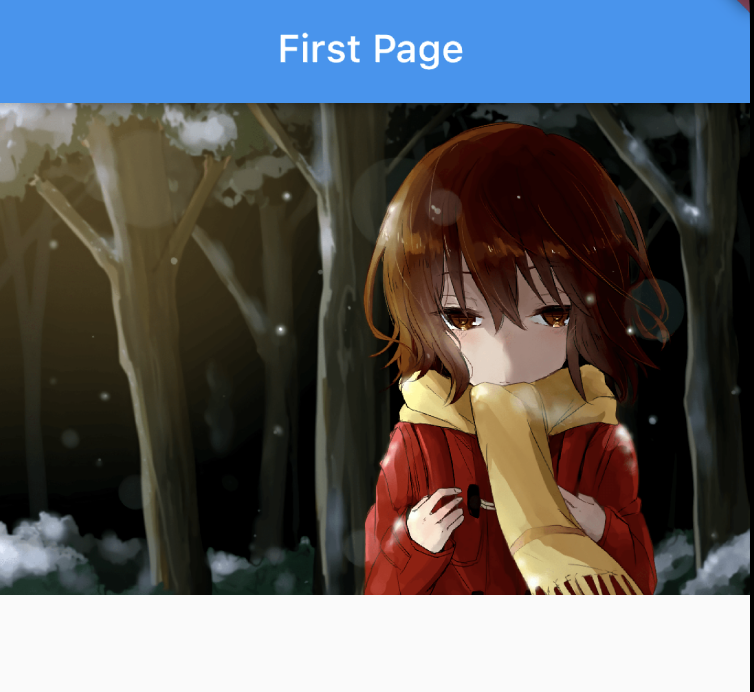简介
一个APP如果没有页面跳转那么是没有灵魂的,页面跳转的一个常用说法就是Navigator,flutter作为一个最为优秀的前端框架,Navigator肯定是必不可少的,那么在flutter中如何使用Navigator呢?一起来看看吧。
flutter中的Navigator
Navigator是flutter中用来导航的关键组件。我们先来看下Navigator的定义:
class Navigator extends StatefulWidget
Navigator首先是一个StatefulWidget,为什么是一个有状态的widget呢?这是因为Navigator需要在内部报错一些路由的信息,事实上Navigator中保存的就是一个栈结构的历史访问过的widget。
我们来看下它的构造函数,然后理解一下它内部的各个属性的含义:
const Navigator({
Key? key,
this.pages = const <Page<dynamic>>[],
this.onPopPage,
this.initialRoute,
this.onGenerateInitialRoutes = Navigator.defaultGenerateInitialRoutes,
this.onGenerateRoute,
this.onUnknownRoute,
this.transitionDelegate = const DefaultTransitionDelegate<dynamic>(),
this.reportsRouteUpdateToEngine = false,
this.observers = const <NavigatorObserver>[],
this.restorationScopeId,
})
在这些属性中onGenerateRoute,pages,onGenerateInitialRoutes,transitionDelegate和observers这几个参数必须是非null。
首先是pages,pages是一个List对象:
final List<Page<dynamic>> pages;
这里的pages存储的就是历史访问信息,Navigator的所有操作都是围绕着pages来的。如果我们想在page切换的过程中添加一些动画,那么就可以用到transitionDelegate,如果我们要弹出一些page的话,那么可能会希望用到onPopPage callback方法来对pages list进行一些特殊处理。
另外initialRoute是需要第一个展示的route,Navigator还提供了两个方法用来在生成Route的时候进行触发:onGenerateRoute,onGenerateInitialRoutes。Navigator提供了一系列的pop和push方法用来对路由进行跳转。下面我们将会通过一个具体的例子来对Navigator进行详细的讲解。
Navigator的使用
在这个例子中我们会使用Navigator的两个最基本的方法push和pop来进行路由的切换。
先来看下push方法的定义:
static Future<T?> push<T extends Object?>(BuildContext context, Route<T> route) {
return Navigator.of(context).push(route);
}
push是一个静态方法,这意味着我们可以通过使用Navigator.push来进行调用。
push方法需要传入两个参数,分别是context和route。
为什么会有context呢?这是因为Navigator是和context相关联的,不同的context可以有不同的Navigator。
Route就是要导入的路由。
可以看到方法内部实际上是调用了Navigator.of方法,最后返回的是一个Future对象。我们的例子是两个图片widget的简单切换。点击一个图像widget会调整到另外一个图像widget上,在另外一个图像widget上点击,会跳转回前一个widget。
我们可以这样定义第一个widget:
class FirstPage extends StatelessWidget {
const FirstPage({Key? key}) : super(key: key);
Widget build(BuildContext context) {
return Scaffold(
appBar: AppBar(
title: const Text('First Page'),
),
body: GestureDetector(
onTap: () {
Navigator.push(context, MaterialPageRoute(builder: (context) {
return const SecondPage();
}));
},
child: Image.network(
'https://www.duidaima.com/wp-content/uploads/2019/06/cropped-head5.jpg',
),
),
);
}
这里的body我们放置了一个Image对象,然后在它的点击onTap操作时,调用了Navigator.push方法。因为push方法需要一个Route对象,这里我们使用了最简单的MaterialPageRoute,然后返回第二个图像widget对象。
再来看看第二个图像Widget的定义:
class SecondPage extends StatelessWidget {
const SecondPage({Key? key}) : super(key: key);
@override
Widget build(BuildContext context) {
return Scaffold(
body: GestureDetector(
onTap: () {
Navigator.pop(context);
},
child: Center(
child: Image.network(
'https://www.duidaima.com/bb5b19255ab6406cb6bdc467ecc40462.webp',
),
),
),
);
}
}
和第一个图像widget一样,它的body也是一个image,然后在点击ontap方法中跳回到第一个图片widget去。这里的跳回方法使用的是 Navigator.pop,我们来看下pop方法的实现:
static void pop<T extends Object?>(BuildContext context, [ T? result ]) {
Navigator.of(context).pop<T>(result);
}
和push一样,pop方法也接收一个context对象,但是它还有一个可选的result参数。最后实际调用的是Navigator.of(context).pop方法。
result是做什么的呢?
还记得push方法吗?push方法会返回一个Future,也就是说push方法是有结果的,这个结果是从哪里来的呢?这个结果就是pop时候传进来的。当我们调用push方法的时候,就会把这个result放在Future中返回。运行上面的代码,首先我们得到第一个页面的widget:
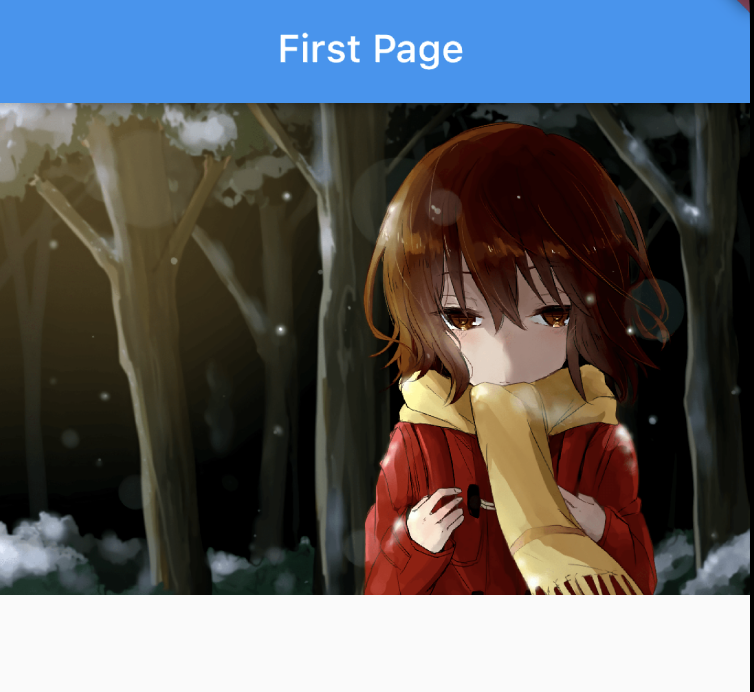
点击就会调整到第二个图片widget:

再次点击就会跳回第一个页面,非常的神奇。
总结
Navigator是每个flutter app都少不了的组件,希望大家能够掌握。
 闽公网安备 35020302035485号
闽公网安备 35020302035485号
 闽公网安备 35020302035485号
闽公网安备 35020302035485号